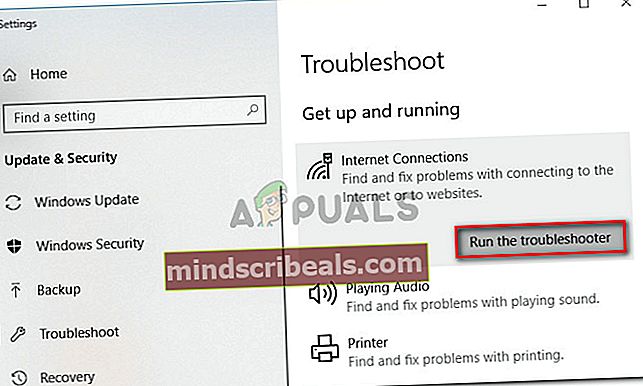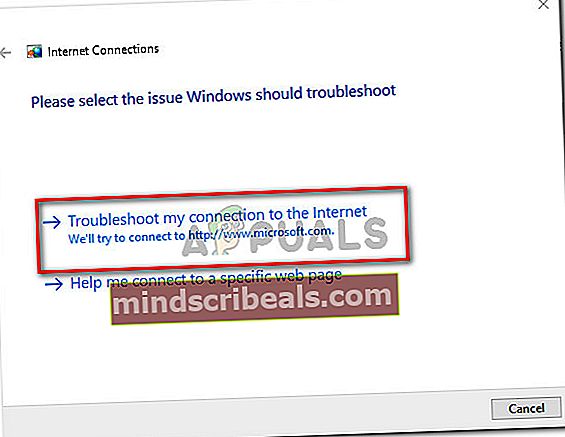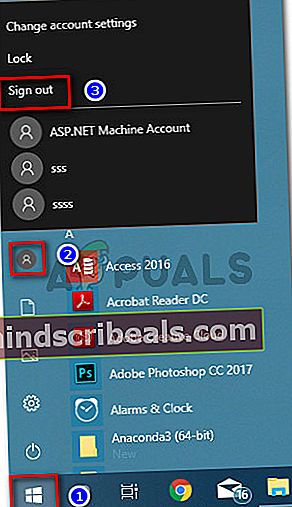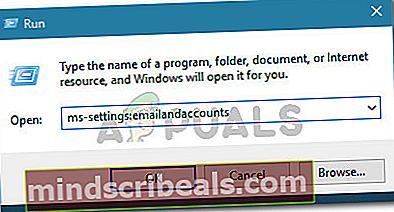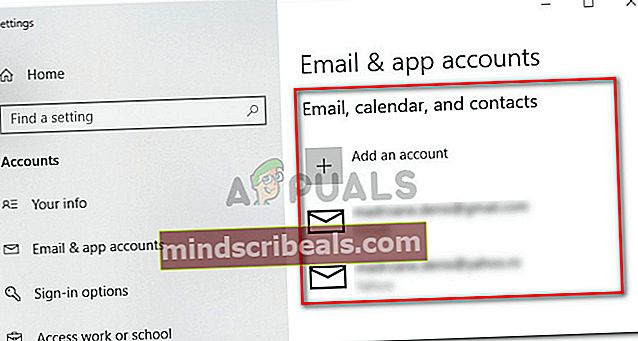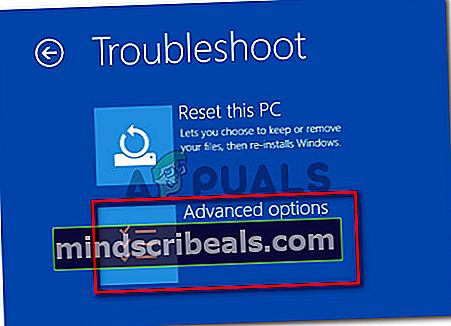Korjaus: Emme voineet muodostaa yhteyttä Microsoft-perheeseen juuri nyt
Useat käyttäjät ovat saaneetEmme voi muodostaa yhteyttä Microsoft-perheeseen juuri nyt”-Virhe yritettäessä perustaa perhetiliä. Jotkut käyttäjät ovat ilmoittaneet, että tämä ongelma alkoi esiintyä sen jälkeen, kun he olivat lisänneet toisen perheenjäsenen, jota ei ollut näkyvissä Perhe ja muut ihmiset välilehti. Näyttää siltä, että virhettä on hieman muunnettu, kun muut käyttäjät ilmoittavat näkemänsä virheilmoituksen olevan "Emme voi tällä hetkellä muodostaa yhteyttä Microsoft-perheeseen”. Ongelma on raportoitu pääasiassa Windows 10: ssä.

Mikä aiheuttaa "Emme voineet muodostaa yhteyttä Microsoft-perheeseen juuri nyt" -virhettä?
Tutkimme tätä ongelmaa tarkastelemalla erilaisia käyttäjien raportteja ja korjausstrategioita, joita he käyttivät ongelman korjaamiseen tai kiertämiseen. Keräämiemme tietojen perusteella on olemassa useita yleisiä skenaarioita, jotka käynnistävät tämän virhesanoman.
- Käyttäjä on kirjautunut sisään paikalliseen tiliin - Tämän virhesanoman ilmoitetaan esiintyvän niissä tapauksissa, joissa käyttäjät ovat kirjautuneet sisään paikallisella profiililla. Tässä tapauksessa Microsoftin tilille kirjautumisen ja menettelyn toistamisen pitäisi ratkaista ongelma.
- Microsoft-perheen häiriö - Monet käyttäjät näyttävät osoittavan häiriötä, joka oletettavasti esiintyi Windows 10: n julkaisun jälkeen. Vaikka Microsoft väittää korjaavansa tämän haavoittuvuuden, jotkut käyttäjät kohtaavat edelleen tämän ongelman edes uusimmissa versioissa.
- Vioittuneet järjestelmätiedostot - Jotkut käyttäjät ovat onnistuneet ratkaisemaan ongelman vasta sen jälkeen, kun he ovat käyttäneet Automaattinen korjaus -apuohjelmaa tai suorittaneet puhtaan asennus- / korjausasennuksen. Tämä viittaa siihen, että ongelman voi aiheuttaa myös järjestelmätiedostojen vioittuminen.
- Rikki Outlook-tili - Olemme saaneet useita raportteja käyttäjistä, jotka ovat onnistuneet ratkaisemaan ongelman Outlook-tilinsä korjaamisen jälkeen. Tämä viittaa siihen, että rikki Outlook-tili saattaa olla vastuussa myös tästä virhesanomasta.
Tapa 1: Internet-yhteyksien vianmäärityksen suorittaminen
Ennen kuin yrität mitään muuta, suosittelemme, että aloitat suorittamalla Internet-yhteyksien vianmääritys. Jotkin ongelmista, joita käsittelemme alla olevien menetelmien avulla, saatetaan ratkaista automaattisesti tämän vianetsintäominaisuuden avulla.
Tässä on pikaopas Internet-yhteyksien vianetsinnän suorittamisesta:
- Lehdistö Windows-näppäin + R avaa Suorita-valintaikkuna. Kirjoita sittenms-settings: vianmääritys”Ja paina Tulla sisään avata Ongelmien karttoittaminen välilehti asetukset sovellus.

- Selaa Vianmääritys-välilehden kohtaan Päästä vauhtiin napsauta Internet-yhteydet ja napsauta sitten Suorita vianmääritys.
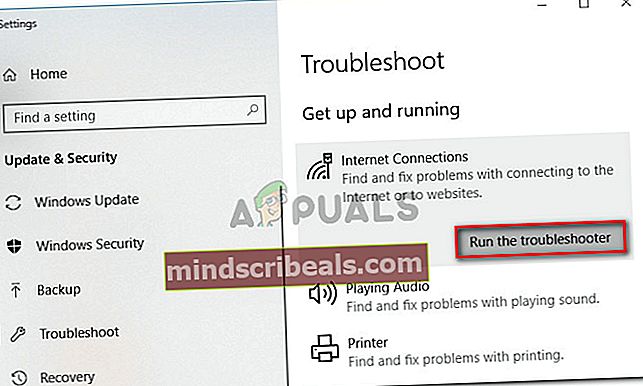
- Odota, paljastaako ensimmäinen skannaus jotain. Jos se ei onnistu, napsauta Internet-yhteyden vianmääritys.
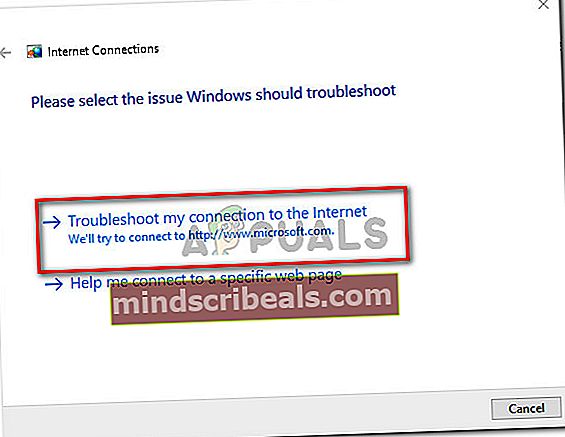
- Jos vianetsintäominaisuus löytää ongelmia, napsauta Käytä tätä korjausta noudattamaan suositeltua korjausstrategiaa.
- Kun toimenpide on valmis, käynnistä tietokone uudelleen ja tarkista, onko virheilmoitus osoitettu.
Jos kohtaat edelleenEmme voi muodostaa yhteyttä Microsoft-perheeseen juuri nyt”-Virhe vierailtaessa Perhe ja muut käyttäjät välilehdellä, vieritä seuraavaan alla olevaan tapaan.
Tapa 2: Vaihto Microsoft-tilille
Useat käyttäjät, jotka kamppailevat saman virhesanoman ratkaisemiseksi, ovat huomanneet, että syy, miksi he eivät pystyneet muodostamaan yhteyttä Microsoft-perheeseen, oli se, että he käyttivät paikallista tiliä.
Monet asianomaiset käyttäjät ovat ilmoittaneet, ettäEmme voi muodostaa yhteyttä Microsoft-perheeseen juuri nyt”Virhe ratkaistiin, kun he allekirjoittivat sen Microsoft-tilillä. Tässä on pikaopas tämän tekemiseen:
- Avaa Windows-valikko painamalla Windows-näppäintä. Napsauta sitten tilisi kuvaketta ja valitse Kirjaudu ulos.
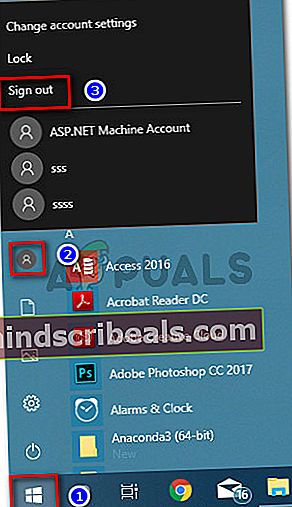
- Valitse kutsuvasta näytöstä Microsoft-tilisi ja anna PIN-koodi / salasana kirjautumista varten.
- Lehdistö Windows + R avata a Juosta valintaikkuna. Kirjoita sittenms-settings: muut käyttäjät”Ja paina Tulla sisään palata Perhe ja muut ihmiset -näyttö.

- Kun olet siellä, tarkista, näkyykö edelleen sama virheilmoitus.
JosEmme voi muodostaa yhteyttä Microsoft-perheeseen juuri nyt”-Virhe jatkuu, siirry seuraavaan alla olevaan menetelmään.
Tapa 3: Outlook-tilin korjaaminen
Pari käyttäjää on ilmoittanut onnistuneensa ratkaisemaan virheilmoituksen navigoituaan Outlook-tiliasetuksiinsa ja käyttäneensä Korjaa se ominaisuuksia. Tämä näyttää viittaavan siihen, ettäEmme voi muodostaa yhteyttä Microsoft-perheeseen juuri nyt”-Virheen voi aiheuttaa myös Outlook-tiliongelma.
Jos tämä skenaario näyttää soveltuvan nykyiseen tilanteeseen, korjaa Outlook-tilisi noudattamalla seuraavia menetelmiä päästäksesi eroonEmme voi muodostaa yhteyttä Microsoft-perheeseen juuri nytvirhe:
- Lehdistö Windows-näppäin + R avata a Juosta valintaikkuna. Kirjoita sittenms-asetukset: sähköposti ja tilit”Ja paina Tulla sisään avata .sähköposti- ja sovellustilit-välilehti asetukset sovellus.
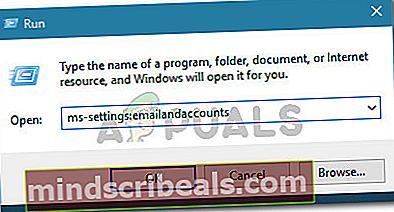
- Sisällä Sähköposti- ja sovellustilit Tarkista, onko sinulla Outlook-tili kohdassa Sähköposti, kalenteri ja yhteystiedot. Jos sinulla on sellainen, laajenna valikkoa napsauttamalla sitä.
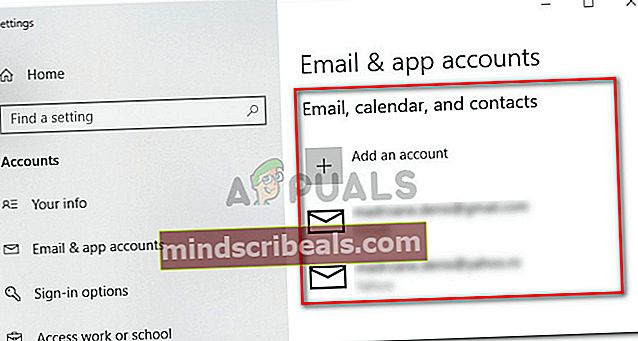
- Jos sinulla on ongelmia Outlook-tilisi kanssa, näet a Korjata -painiketta vieressä Hallitse. Napsauta sitä avataksesi Korjata tämän tilin valikosta, anna sitten salasanasi ja suorita toimenpide noudattamalla näytön ohjeita.
merkintä: Jos Korjaa-painiketta ei näy, siirry suoraan seuraavaan alla olevaan tapaan.
- Käynnistä tietokone uudelleen ja palaa Perhe ja muut ihmiset välilehti seuraavassa käynnistyksessä. Jos virhe johtui viallisesta Outlook-tilistä ja korjaus onnistui, virhesanomaa ei enää pitäisi nähdä.
Jos kohtaat edelleenEmme voi muodostaa yhteyttä Microsoft-perheeseen juuri nyt”-Virhe, siirry seuraavaan alla olevaan menetelmään.
Tapa 4: Suorita automaattinen korjaus -apuohjelma
Jotkut ongelmasta kärsivät käyttäjät ovat ilmoittaneet, että ongelma ratkaistiin lopulta sen jälkeen, kun he olivat suorittaneet Automaattinen korjaus apuohjelma korjaamaan väärin käyttäytyvää tietokonetta.
Muista kuitenkin, että automaattisen korjauksen suorittamiseksi sinun on saatava käsiinsä Windowsin asennusmediat (CD tai USB). Jos sinulla ei ole Windows-version asennusvälinettä, voit seurata tätä artikkelia (tässä) Windows 7: lle tai tälle (tässä) Windows 10: lle.
Kun olet saanut asennusvälineen valmiiksi, korjaa alla olevat vaiheetEmme voi muodostaa yhteyttä Microsoft-perheeseen juuri nyt”-Virhe Automaattinen korjaus -apuohjelman avulla:
- Aseta asennuslevy paikalleen ja käynnistä tietokone uudelleen. Paina mitä tahansa näppäintä seuraavan käynnistysjakson alussa käynnistääksesi Windowsin asennusmedialta.

- Napsauta Windowsin asennusohjelman sisällä Korjaa tietokoneesi.

- Napsauta seuraavasta valikosta Vianmääritys, napsauta sitten Edistyneet asetukset.
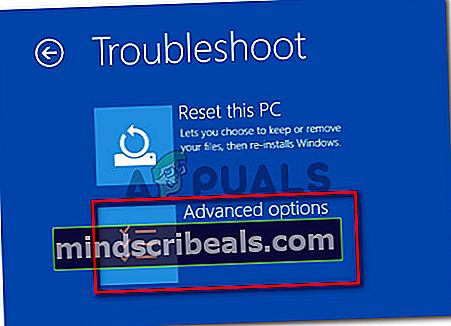
- Napsauta Lisäasetukset-valikossa Käynnistyksen korjaus.

- Odota, että apuohjelma käynnistyy, valitse sitten päätilisi, anna tarvittavat kirjautumistiedot ja napsauta Jatkaa.

- Odota kunnes Automaattinen korjaus -apuohjelma on valmis diagnosoimaan tietokoneesi. Tunnistamiensa ongelmien perusteella se soveltaa automaattisesti korjausstrategiaa, joka sopii juuri sinun tilanteeseesi.

- Kun prosessi on valmis ja seuraava käynnistys on valmis, paina Windows-näppäin + R avata a Juosta valintaikkuna. Kirjoita sittenms-settings: muut käyttäjät”Ja paina Tulla sisään avata Perhe ja muut ihmiset välilehti asetukset sovellus.

- Kun pääset sinne, katso, näetkö edelleenEmme voi muodostaa yhteyttä Microsoft-perheeseen juuri nyt”Virhe.
Jos sama virhe esiintyy edelleen, siirry seuraavaan alla olevaan menetelmään.
Tapa 5: Suorita korjausasennus tai puhdista asennus
Jos kaikki yllä olevat menetelmät ovat osoittautuneet tehottomiksi, voit tutkia kahta tapaa, jotka varmasti ratkaisevat virhesanoman.
Mukavin tapa olisi suorittaa a korjaa asennus. Tämä uudelleenasennusstrategia päivittää kaikki Windows-komponentit vaikuttamatta henkilökohtaisiin tiedostoihisi. Tämä tarkoittaa, että kaikki kuvat, musiikki, asiakirjat, pelit ja sovellukset jätetään koskematta tällä menettelyllä. Muista vain, että tämä menettely ei välttämättä ole käytettävissä, jos sinulla on vanhempi Windows-versio.
Jos korjausasennusta ei voida soveltaa tai etsit tapaa päästä eroon kaikesta, tee se puhdas asennus. Tämä Windowsin uudelleenasennusstrategia poistaa kaiken, myös kaikki multimediatiedostot, sovellukset ja kaikki käyttäjäasetukset, jotka olet aiemmin määrittänyt tälle tietokoneelle. Jos päätät noudattaa tätä strategiaa, muista varmuuskopioida tärkeät tiedot ennen toimenpiteen aloittamista.